Als u geld wilt besparen op uitnodigingen voor baby shower of gewoon een persoonlijke touch wilt, kan het maken van uw eigen uitnodiging een goed alternatief zijn voor het kopen van vooraf gemaakte uitnodigingen. Het enige dat nodig is, is een beetje kennis van Microsoft Word en een beetje geduld om te leren. U kunt vanuit het niets een sjabloon maken of u kunt een bestaande sjabloon bewerken, die sneller is maar mogelijk enkele van uw creatieve opties beperkt.
Methode één van de twee:
Een sjabloon maken van Scratch
-
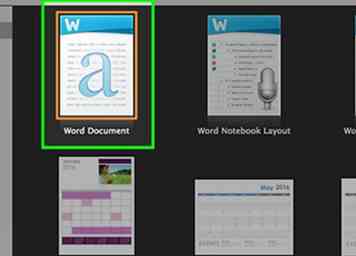 1 Open een nieuw leeg document in Microsoft Word. Open Word en open een nieuw document met een leeg vel van 8,5 x 11 letter-formaat (wat standaard is). Dit wordt het canvas waarop je werkt om je eigen ontwerp te maken.
1 Open een nieuw leeg document in Microsoft Word. Open Word en open een nieuw document met een leeg vel van 8,5 x 11 letter-formaat (wat standaard is). Dit wordt het canvas waarop je werkt om je eigen ontwerp te maken. -
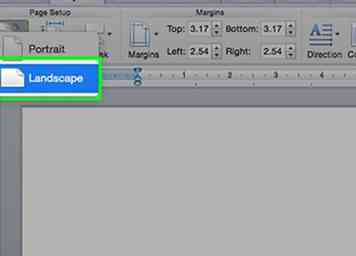 2 Bepaal de grootte en vorm van je uitnodiging. Voor het gemakkelijkste ontwerp kunt u twee uitnodigingen voor een halve vel formaat per vel plaatsen. Richt het paginastand of zijwaarts om dit te doen. Klik bovenaan het scherm Pagina layout, dan oriëntatie, en selecteer vervolgens Landschap.[1]
2 Bepaal de grootte en vorm van je uitnodiging. Voor het gemakkelijkste ontwerp kunt u twee uitnodigingen voor een halve vel formaat per vel plaatsen. Richt het paginastand of zijwaarts om dit te doen. Klik bovenaan het scherm Pagina layout, dan oriëntatie, en selecteer vervolgens Landschap.[1] -
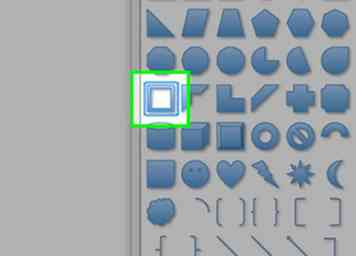 3 Maak een rand. Klik op de invoegen tab bovenaan het scherm. Selecteer vervolgens de vormen drop-down menu. Kies een vorm om een rand te maken, zoals een rechthoek, een afgeronde rechthoek of een ovaal. Klik en sleep om een gebied te maken dat ongeveer de helft van de grootte van de pagina is.[2]
3 Maak een rand. Klik op de invoegen tab bovenaan het scherm. Selecteer vervolgens de vormen drop-down menu. Kies een vorm om een rand te maken, zoals een rechthoek, een afgeronde rechthoek of een ovaal. Klik en sleep om een gebied te maken dat ongeveer de helft van de grootte van de pagina is.[2] - U wilt de helft van de pagina alleen gebruiken, zodat u uw ontwerp later naar de andere kant kunt kopiëren en plakken, zodat u twee exemplaren per vel kunt afdrukken.
-
 4 Houd de achtergrond leesbaar. Het is waarschijnlijk het beste om je achtergrond wit te houden, voor de leesbaarheid. Als uw doos vol is met kleur, selecteert u Vormvulling van de Formaat Klik op het tabblad of klik op de foto van een vak zonder vulling erin. Klik op om de kleur van de randlijn te wijzigen Vormoverzicht.[3]
4 Houd de achtergrond leesbaar. Het is waarschijnlijk het beste om je achtergrond wit te houden, voor de leesbaarheid. Als uw doos vol is met kleur, selecteert u Vormvulling van de Formaat Klik op het tabblad of klik op de foto van een vak zonder vulling erin. Klik op om de kleur van de randlijn te wijzigen Vormoverzicht.[3] - Als u geen witte achtergrond wilt, kiest u een andere lichte kleur zoals geel, zodat de uitnodigingen gemakkelijk te lezen zijn.
-
 5 Wees creatief met de effecten. Heb een beetje plezier en maak unieke effecten voor onze uitnodigingen. U kunt klikken Vormeffecten om de grensschaduw of een gloed te geven. Je kunt ook een doos maken die gevuld is met iets en dan een witte doos erin maken. Selecteer om de opties voor het vullen van de box te verkennen Vormvulling en speel rond met het toevoegen van een verloop of textuur.[4]
5 Wees creatief met de effecten. Heb een beetje plezier en maak unieke effecten voor onze uitnodigingen. U kunt klikken Vormeffecten om de grensschaduw of een gloed te geven. Je kunt ook een doos maken die gevuld is met iets en dan een witte doos erin maken. Selecteer om de opties voor het vullen van de box te verkennen Vormvulling en speel rond met het toevoegen van een verloop of textuur.[4] - Vergeet niet dat je altijd op de knop "Ongedaan maken" kunt klikken als je iets niet leuk vindt dat je maakt. Voel je vrij om een beetje te experimenteren totdat je het gewenste effect hebt.
-
 6 Voeg een titel toe. Klik op om een gestileerde titel te maken invoegen dan Woordkunst typ vervolgens je titel: "It's a Boy!" Je kunt ook een invoegen Tekstvak die een schonere tekst biedt die je nog kunt bewerken. Pas uw WordArt of normale tekst aan door het lettertype, de lettergrootte en de letterkleur te wijzigen onder de Huis tab.[5]
6 Voeg een titel toe. Klik op om een gestileerde titel te maken invoegen dan Woordkunst typ vervolgens je titel: "It's a Boy!" Je kunt ook een invoegen Tekstvak die een schonere tekst biedt die je nog kunt bewerken. Pas uw WordArt of normale tekst aan door het lettertype, de lettergrootte en de letterkleur te wijzigen onder de Huis tab.[5] - Als u een tekstvak wilt maken, klikt u op invoegen tab op de bovenste werkbalk. Selecteer 'Tekstvak'. Klik op 'Tekenvak tekenen' en gebruik je muisaanwijzer om een tekstvak in je gewenste vorm en grootte in je document te maken.[6]
- Gebruik een verscheidenheid aan gestileerde teksten om alle belangrijke informatie op te nemen. Als u de naam van de baby wilt opnemen, wilt u dit misschien in een andere kleur of lettertype doen dan de hoofdtitel.
- Als u merkt dat sommige van uw objecten worden verplaatst door de plaatsing van andere objecten, zoals tekst, selecteert u het object en opent u het Formaat tab. Dan klikken Tekst omwikkelen dan "Voor Tekst".
-
 7 Voeg een afbeelding toe. Open de invoegen tabblad en klik vervolgens op Clip art, die veel beeld- en tekenfilmopties zal hebben. Als u een foto wilt invoegen, selecteert u beeld, Zoek vervolgens de locatie van de foto op uw computer.[7]
7 Voeg een afbeelding toe. Open de invoegen tabblad en klik vervolgens op Clip art, die veel beeld- en tekenfilmopties zal hebben. Als u een foto wilt invoegen, selecteert u beeld, Zoek vervolgens de locatie van de foto op uw computer.[7] - Schik uw afbeelding en titel naar wens, door ze naar de gewenste positie te slepen en neer te zetten. Experimenteer totdat je een ontwerp vindt dat je leuk vindt.
-
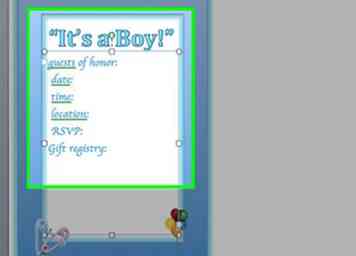 8 Voeg uw baby showerdetails toe. Neem alle benodigdheden mee, zoals eregasten, datum, tijd, locatie, RSVP-info en informatie over cadeaulijsten. Gebruik dit keer een tekstvak in plaats van WordArt, zodat het geen aandacht van de titel trekt. Zorg ervoor dat u de informatie die u opgeeft dubbel nakijkt voor nauwkeurigheid.
8 Voeg uw baby showerdetails toe. Neem alle benodigdheden mee, zoals eregasten, datum, tijd, locatie, RSVP-info en informatie over cadeaulijsten. Gebruik dit keer een tekstvak in plaats van WordArt, zodat het geen aandacht van de titel trekt. Zorg ervoor dat u de informatie die u opgeeft dubbel nakijkt voor nauwkeurigheid. -
 9 Groepeer al uw afbeeldingen en tekst samen. Zorg ervoor dat alles gecentreerd is volgens de rand als u over alle benodigde informatie en afbeeldingen beschikt. Ga dan naar Huis en kiezen helemaal rechts op het scherm. U kunt klikken op "Objecten selecteren" en een vak rond het ontwerp van uw uitnodiging tekenen, of u kunt "Alles selecteren" kiezen als de afbeeldingen en teksten het enige op de pagina zijn.[8]
9 Groepeer al uw afbeeldingen en tekst samen. Zorg ervoor dat alles gecentreerd is volgens de rand als u over alle benodigde informatie en afbeeldingen beschikt. Ga dan naar Huis en kiezen helemaal rechts op het scherm. U kunt klikken op "Objecten selecteren" en een vak rond het ontwerp van uw uitnodiging tekenen, of u kunt "Alles selecteren" kiezen als de afbeeldingen en teksten het enige op de pagina zijn.[8] - Zodra alles is geselecteerd, klikt u met de rechtermuisknop op een deel ervan en kiest u Groep. Hiermee wordt alles een object dat kan worden verplaatst zonder de positie van de verschillende delen te wijzigen.
-
 10 Kopieer en plak je ontwerp. Met je groepsontwerp geselecteerd, druk je op een pc op Ctrl + C of Command + C op een Mac om het te kopiëren. Druk vervolgens op Ctrl + V of Command + V om het te plakken. Verplaats het gekopieerde ontwerp naar de andere, lege zijde van de pagina.
10 Kopieer en plak je ontwerp. Met je groepsontwerp geselecteerd, druk je op een pc op Ctrl + C of Command + C op een Mac om het te kopiëren. Druk vervolgens op Ctrl + V of Command + V om het te plakken. Verplaats het gekopieerde ontwerp naar de andere, lege zijde van de pagina. -
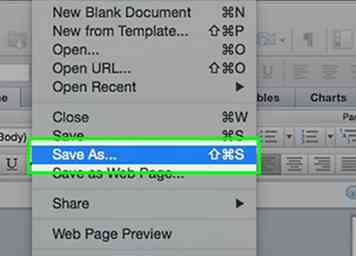 11 Sla je sjabloon op. U kunt uw document opslaan als een document, of u kunt het ook opslaan als een sjabloon voor later gebruik. Om dit te doen, klik op het dossier dan Opslaan als. Op de Formaat of selecteer "Opslaan als type" pop-upmenu Word-sjabloon. In de Opslaan als of typ de naam van uw sjabloon in het vak "Bestandsnaam": "Uitnodiging baby shower". Klik Opslaan.[9]
11 Sla je sjabloon op. U kunt uw document opslaan als een document, of u kunt het ook opslaan als een sjabloon voor later gebruik. Om dit te doen, klik op het dossier dan Opslaan als. Op de Formaat of selecteer "Opslaan als type" pop-upmenu Word-sjabloon. In de Opslaan als of typ de naam van uw sjabloon in het vak "Bestandsnaam": "Uitnodiging baby shower". Klik Opslaan.[9] -
 12 Print en knip uw uitnodigingen. Print uw uitnodigingen op cardstock of dikker papier. Ga voor kaartenpapier tussen 80 en 110 pond voor de meest robuuste uitnodigingen. Aangezien u twee exemplaren per blad hebt, moet u uw uitnodigingen doormidden knippen. Gebruik een papiersnijder of breng ze naar een copyshop om het voor je te doen.[10]
12 Print en knip uw uitnodigingen. Print uw uitnodigingen op cardstock of dikker papier. Ga voor kaartenpapier tussen 80 en 110 pond voor de meest robuuste uitnodigingen. Aangezien u twee exemplaren per blad hebt, moet u uw uitnodigingen doormidden knippen. Gebruik een papiersnijder of breng ze naar een copyshop om het voor je te doen.[10]
Methode twee van twee:
Een bestaande sjabloon bewerken
-
 1 Open een sjabloon in Microsoft Word. Klik op om een bestaande sjabloon te openen het dossier dan nieuwe. Hier vindt u mappen met bestaande Microsoft Office-sjablonen. kiezen Mededelingen en vinden die voor babydouches is of gemakkelijk in een baby showeruitnodiging zou kunnen worden gemaakt.[11]
1 Open een sjabloon in Microsoft Word. Klik op om een bestaande sjabloon te openen het dossier dan nieuwe. Hier vindt u mappen met bestaande Microsoft Office-sjablonen. kiezen Mededelingen en vinden die voor babydouches is of gemakkelijk in een baby showeruitnodiging zou kunnen worden gemaakt.[11] - Als u op uw computer nog geen bevredigende sjabloon vindt, kunt u online nieuwe downloaden. Ga naar de Microsoft-website om door de sjablonen te bladeren die ze moeten downloaden en vind er een die je leuk vindt en stemt overeen met je visie voor een uitnodiging voor een baby shower.[12]
-
 2 Typ uw formulering voor babydouche-uitnodigingen. Klik eenvoudigweg op de bestaande tekstvakken om ze in te voeren, verwijder de bestaande tekst en voer uw eigen tekst in. Zorg ervoor dat u de eregast, de datum, de tijd, de locatie, de RSVP-info en de informatie over het geschenkregister opneemt.
2 Typ uw formulering voor babydouche-uitnodigingen. Klik eenvoudigweg op de bestaande tekstvakken om ze in te voeren, verwijder de bestaande tekst en voer uw eigen tekst in. Zorg ervoor dat u de eregast, de datum, de tijd, de locatie, de RSVP-info en de informatie over het geschenkregister opneemt. -
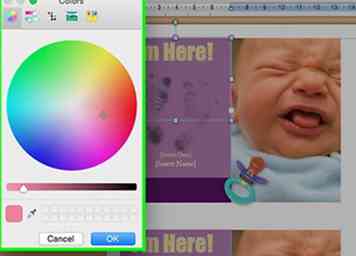 3 Verander het lettertype en de kleur. Markeer de tekst die u wilt wijzigen. Selecteer vervolgens het lettertype, de tekengrootte en de kleur die u wilt. Deze opties vallen onder de Huis tab bovenaan het scherm.[13]
3 Verander het lettertype en de kleur. Markeer de tekst die u wilt wijzigen. Selecteer vervolgens het lettertype, de tekengrootte en de kleur die u wilt. Deze opties vallen onder de Huis tab bovenaan het scherm.[13] - Als u van het lettertype of de kleur houdt, kunt u het gewoon houden. Als u echter een bepaalde kleur of lettertype in gedachten had, kunt u het lettertype naar wens aanpassen.
-
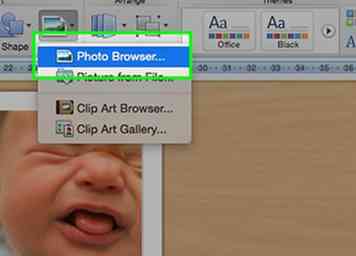 4 Nieuwe afbeeldingen invoegen. Als er afbeeldingen zijn die u niet wilt, selecteert u ze en drukt u op 'Verwijderen' of klikt u met de rechtermuisknop en kiest u verwijderen. Om nieuwe afbeeldingen in te voegen, opent u de invoegen tabblad en klik vervolgens op Clip art die veel beeld- en tekenfilmopties zal hebben. Als u een foto wilt invoegen, selecteert u afbeelding Zoek vervolgens de locatie van de foto op uw computer.
4 Nieuwe afbeeldingen invoegen. Als er afbeeldingen zijn die u niet wilt, selecteert u ze en drukt u op 'Verwijderen' of klikt u met de rechtermuisknop en kiest u verwijderen. Om nieuwe afbeeldingen in te voegen, opent u de invoegen tabblad en klik vervolgens op Clip art die veel beeld- en tekenfilmopties zal hebben. Als u een foto wilt invoegen, selecteert u afbeelding Zoek vervolgens de locatie van de foto op uw computer. - Zodra uw foto is toegevoegd, kunt u ervoor kiezen om deze bovenaan de uitnodiging te centreren of deze ergens te plaatsen waar u maar wilt.
-
 5 Achtergrondkleuren of randen wijzigen. Als u de kleur van de achtergrond of rand wilt wijzigen, selecteert u het object en opent u het Formaat tab. Verander de "Shape Fill" of "Shape Outline" naar eigen inzicht.
5 Achtergrondkleuren of randen wijzigen. Als u de kleur van de achtergrond of rand wilt wijzigen, selecteert u het object en opent u het Formaat tab. Verander de "Shape Fill" of "Shape Outline" naar eigen inzicht. -
 6 Proeflezen en uw uitnodiging opslaan. Zorg dat alles correct is. Sla vervolgens de uitnodiging op met de optie "Opslaan als", zodat u deze voor later gebruik kunt gebruiken, indien nodig.
6 Proeflezen en uw uitnodiging opslaan. Zorg dat alles correct is. Sla vervolgens de uitnodiging op met de optie "Opslaan als", zodat u deze voor later gebruik kunt gebruiken, indien nodig. - Het is een goed idee om uw uitnodiging een uur opzij te zetten en vervolgens opnieuw te lezen. Dit zal je helpen om fouten beter te vangen. U kunt ook iemand anders laten voorlezen.
-
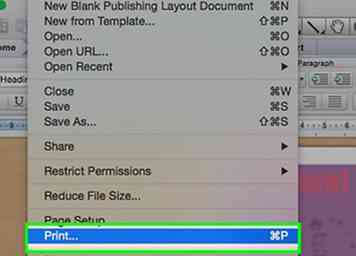 7 Druk de uitnodiging af op zwaar karton. Cardstock-papier tussen 80lb en 110lb werkt het best, want het zal stevige uitnodigingen zijn. Als uw sjabloon slechts de helft van de pagina in beslag neemt, moet u uw uitnodigingen doormidden knippen.
7 Druk de uitnodiging af op zwaar karton. Cardstock-papier tussen 80lb en 110lb werkt het best, want het zal stevige uitnodigingen zijn. Als uw sjabloon slechts de helft van de pagina in beslag neemt, moet u uw uitnodigingen doormidden knippen.
Facebook
Twitter
Google+
 Minotauromaquia
Minotauromaquia
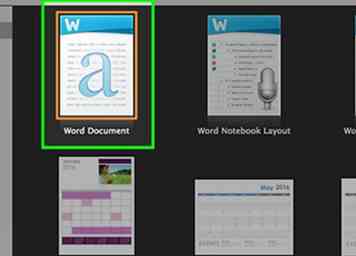 1 Open een nieuw leeg document in Microsoft Word. Open Word en open een nieuw document met een leeg vel van 8,5 x 11 letter-formaat (wat standaard is). Dit wordt het canvas waarop je werkt om je eigen ontwerp te maken.
1 Open een nieuw leeg document in Microsoft Word. Open Word en open een nieuw document met een leeg vel van 8,5 x 11 letter-formaat (wat standaard is). Dit wordt het canvas waarop je werkt om je eigen ontwerp te maken. 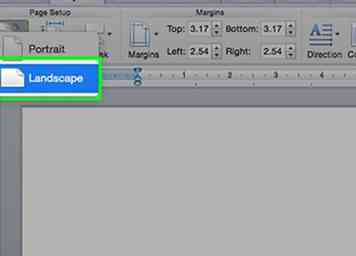 2 Bepaal de grootte en vorm van je uitnodiging. Voor het gemakkelijkste ontwerp kunt u twee uitnodigingen voor een halve vel formaat per vel plaatsen. Richt het paginastand of zijwaarts om dit te doen. Klik bovenaan het scherm Pagina layout, dan oriëntatie, en selecteer vervolgens Landschap.[1]
2 Bepaal de grootte en vorm van je uitnodiging. Voor het gemakkelijkste ontwerp kunt u twee uitnodigingen voor een halve vel formaat per vel plaatsen. Richt het paginastand of zijwaarts om dit te doen. Klik bovenaan het scherm Pagina layout, dan oriëntatie, en selecteer vervolgens Landschap.[1] 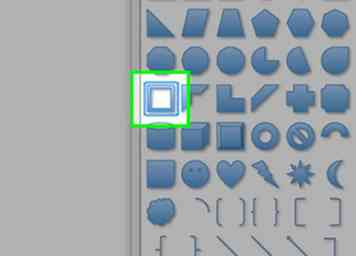 3 Maak een rand. Klik op de invoegen tab bovenaan het scherm. Selecteer vervolgens de vormen drop-down menu. Kies een vorm om een rand te maken, zoals een rechthoek, een afgeronde rechthoek of een ovaal. Klik en sleep om een gebied te maken dat ongeveer de helft van de grootte van de pagina is.[2]
3 Maak een rand. Klik op de invoegen tab bovenaan het scherm. Selecteer vervolgens de vormen drop-down menu. Kies een vorm om een rand te maken, zoals een rechthoek, een afgeronde rechthoek of een ovaal. Klik en sleep om een gebied te maken dat ongeveer de helft van de grootte van de pagina is.[2]  4 Houd de achtergrond leesbaar. Het is waarschijnlijk het beste om je achtergrond wit te houden, voor de leesbaarheid. Als uw doos vol is met kleur, selecteert u Vormvulling van de Formaat Klik op het tabblad of klik op de foto van een vak zonder vulling erin. Klik op om de kleur van de randlijn te wijzigen Vormoverzicht.[3]
4 Houd de achtergrond leesbaar. Het is waarschijnlijk het beste om je achtergrond wit te houden, voor de leesbaarheid. Als uw doos vol is met kleur, selecteert u Vormvulling van de Formaat Klik op het tabblad of klik op de foto van een vak zonder vulling erin. Klik op om de kleur van de randlijn te wijzigen Vormoverzicht.[3]  5 Wees creatief met de effecten. Heb een beetje plezier en maak unieke effecten voor onze uitnodigingen. U kunt klikken Vormeffecten om de grensschaduw of een gloed te geven. Je kunt ook een doos maken die gevuld is met iets en dan een witte doos erin maken. Selecteer om de opties voor het vullen van de box te verkennen Vormvulling en speel rond met het toevoegen van een verloop of textuur.[4]
5 Wees creatief met de effecten. Heb een beetje plezier en maak unieke effecten voor onze uitnodigingen. U kunt klikken Vormeffecten om de grensschaduw of een gloed te geven. Je kunt ook een doos maken die gevuld is met iets en dan een witte doos erin maken. Selecteer om de opties voor het vullen van de box te verkennen Vormvulling en speel rond met het toevoegen van een verloop of textuur.[4]  6 Voeg een titel toe. Klik op om een gestileerde titel te maken invoegen dan Woordkunst typ vervolgens je titel: "It's a Boy!" Je kunt ook een invoegen Tekstvak die een schonere tekst biedt die je nog kunt bewerken. Pas uw WordArt of normale tekst aan door het lettertype, de lettergrootte en de letterkleur te wijzigen onder de Huis tab.[5]
6 Voeg een titel toe. Klik op om een gestileerde titel te maken invoegen dan Woordkunst typ vervolgens je titel: "It's a Boy!" Je kunt ook een invoegen Tekstvak die een schonere tekst biedt die je nog kunt bewerken. Pas uw WordArt of normale tekst aan door het lettertype, de lettergrootte en de letterkleur te wijzigen onder de Huis tab.[5]  7 Voeg een afbeelding toe. Open de invoegen tabblad en klik vervolgens op Clip art, die veel beeld- en tekenfilmopties zal hebben. Als u een foto wilt invoegen, selecteert u beeld, Zoek vervolgens de locatie van de foto op uw computer.[7]
7 Voeg een afbeelding toe. Open de invoegen tabblad en klik vervolgens op Clip art, die veel beeld- en tekenfilmopties zal hebben. Als u een foto wilt invoegen, selecteert u beeld, Zoek vervolgens de locatie van de foto op uw computer.[7] 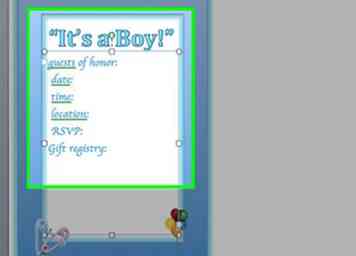 8 Voeg uw baby showerdetails toe. Neem alle benodigdheden mee, zoals eregasten, datum, tijd, locatie, RSVP-info en informatie over cadeaulijsten. Gebruik dit keer een tekstvak in plaats van WordArt, zodat het geen aandacht van de titel trekt. Zorg ervoor dat u de informatie die u opgeeft dubbel nakijkt voor nauwkeurigheid.
8 Voeg uw baby showerdetails toe. Neem alle benodigdheden mee, zoals eregasten, datum, tijd, locatie, RSVP-info en informatie over cadeaulijsten. Gebruik dit keer een tekstvak in plaats van WordArt, zodat het geen aandacht van de titel trekt. Zorg ervoor dat u de informatie die u opgeeft dubbel nakijkt voor nauwkeurigheid.  9 Groepeer al uw afbeeldingen en tekst samen. Zorg ervoor dat alles gecentreerd is volgens de rand als u over alle benodigde informatie en afbeeldingen beschikt. Ga dan naar Huis en kiezen helemaal rechts op het scherm. U kunt klikken op "Objecten selecteren" en een vak rond het ontwerp van uw uitnodiging tekenen, of u kunt "Alles selecteren" kiezen als de afbeeldingen en teksten het enige op de pagina zijn.[8]
9 Groepeer al uw afbeeldingen en tekst samen. Zorg ervoor dat alles gecentreerd is volgens de rand als u over alle benodigde informatie en afbeeldingen beschikt. Ga dan naar Huis en kiezen helemaal rechts op het scherm. U kunt klikken op "Objecten selecteren" en een vak rond het ontwerp van uw uitnodiging tekenen, of u kunt "Alles selecteren" kiezen als de afbeeldingen en teksten het enige op de pagina zijn.[8]  10 Kopieer en plak je ontwerp. Met je groepsontwerp geselecteerd, druk je op een pc op Ctrl + C of Command + C op een Mac om het te kopiëren. Druk vervolgens op Ctrl + V of Command + V om het te plakken. Verplaats het gekopieerde ontwerp naar de andere, lege zijde van de pagina.
10 Kopieer en plak je ontwerp. Met je groepsontwerp geselecteerd, druk je op een pc op Ctrl + C of Command + C op een Mac om het te kopiëren. Druk vervolgens op Ctrl + V of Command + V om het te plakken. Verplaats het gekopieerde ontwerp naar de andere, lege zijde van de pagina. 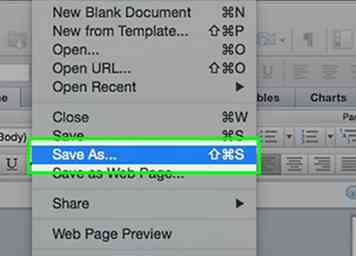 11 Sla je sjabloon op. U kunt uw document opslaan als een document, of u kunt het ook opslaan als een sjabloon voor later gebruik. Om dit te doen, klik op het dossier dan Opslaan als. Op de Formaat of selecteer "Opslaan als type" pop-upmenu Word-sjabloon. In de Opslaan als of typ de naam van uw sjabloon in het vak "Bestandsnaam": "Uitnodiging baby shower". Klik Opslaan.[9]
11 Sla je sjabloon op. U kunt uw document opslaan als een document, of u kunt het ook opslaan als een sjabloon voor later gebruik. Om dit te doen, klik op het dossier dan Opslaan als. Op de Formaat of selecteer "Opslaan als type" pop-upmenu Word-sjabloon. In de Opslaan als of typ de naam van uw sjabloon in het vak "Bestandsnaam": "Uitnodiging baby shower". Klik Opslaan.[9]  12 Print en knip uw uitnodigingen. Print uw uitnodigingen op cardstock of dikker papier. Ga voor kaartenpapier tussen 80 en 110 pond voor de meest robuuste uitnodigingen. Aangezien u twee exemplaren per blad hebt, moet u uw uitnodigingen doormidden knippen. Gebruik een papiersnijder of breng ze naar een copyshop om het voor je te doen.[10]
12 Print en knip uw uitnodigingen. Print uw uitnodigingen op cardstock of dikker papier. Ga voor kaartenpapier tussen 80 en 110 pond voor de meest robuuste uitnodigingen. Aangezien u twee exemplaren per blad hebt, moet u uw uitnodigingen doormidden knippen. Gebruik een papiersnijder of breng ze naar een copyshop om het voor je te doen.[10]  1 Open een sjabloon in Microsoft Word. Klik op om een bestaande sjabloon te openen het dossier dan nieuwe. Hier vindt u mappen met bestaande Microsoft Office-sjablonen. kiezen Mededelingen en vinden die voor babydouches is of gemakkelijk in een baby showeruitnodiging zou kunnen worden gemaakt.[11]
1 Open een sjabloon in Microsoft Word. Klik op om een bestaande sjabloon te openen het dossier dan nieuwe. Hier vindt u mappen met bestaande Microsoft Office-sjablonen. kiezen Mededelingen en vinden die voor babydouches is of gemakkelijk in een baby showeruitnodiging zou kunnen worden gemaakt.[11]  2 Typ uw formulering voor babydouche-uitnodigingen. Klik eenvoudigweg op de bestaande tekstvakken om ze in te voeren, verwijder de bestaande tekst en voer uw eigen tekst in. Zorg ervoor dat u de eregast, de datum, de tijd, de locatie, de RSVP-info en de informatie over het geschenkregister opneemt.
2 Typ uw formulering voor babydouche-uitnodigingen. Klik eenvoudigweg op de bestaande tekstvakken om ze in te voeren, verwijder de bestaande tekst en voer uw eigen tekst in. Zorg ervoor dat u de eregast, de datum, de tijd, de locatie, de RSVP-info en de informatie over het geschenkregister opneemt. 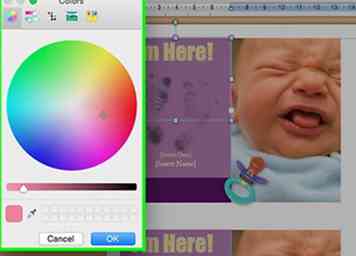 3 Verander het lettertype en de kleur. Markeer de tekst die u wilt wijzigen. Selecteer vervolgens het lettertype, de tekengrootte en de kleur die u wilt. Deze opties vallen onder de Huis tab bovenaan het scherm.[13]
3 Verander het lettertype en de kleur. Markeer de tekst die u wilt wijzigen. Selecteer vervolgens het lettertype, de tekengrootte en de kleur die u wilt. Deze opties vallen onder de Huis tab bovenaan het scherm.[13] 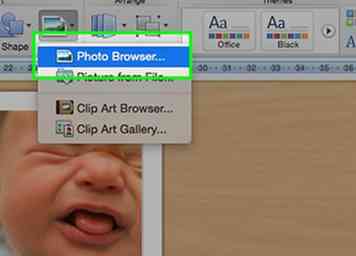 4 Nieuwe afbeeldingen invoegen. Als er afbeeldingen zijn die u niet wilt, selecteert u ze en drukt u op 'Verwijderen' of klikt u met de rechtermuisknop en kiest u verwijderen. Om nieuwe afbeeldingen in te voegen, opent u de invoegen tabblad en klik vervolgens op Clip art die veel beeld- en tekenfilmopties zal hebben. Als u een foto wilt invoegen, selecteert u afbeelding Zoek vervolgens de locatie van de foto op uw computer.
4 Nieuwe afbeeldingen invoegen. Als er afbeeldingen zijn die u niet wilt, selecteert u ze en drukt u op 'Verwijderen' of klikt u met de rechtermuisknop en kiest u verwijderen. Om nieuwe afbeeldingen in te voegen, opent u de invoegen tabblad en klik vervolgens op Clip art die veel beeld- en tekenfilmopties zal hebben. Als u een foto wilt invoegen, selecteert u afbeelding Zoek vervolgens de locatie van de foto op uw computer.  5 Achtergrondkleuren of randen wijzigen. Als u de kleur van de achtergrond of rand wilt wijzigen, selecteert u het object en opent u het Formaat tab. Verander de "Shape Fill" of "Shape Outline" naar eigen inzicht.
5 Achtergrondkleuren of randen wijzigen. Als u de kleur van de achtergrond of rand wilt wijzigen, selecteert u het object en opent u het Formaat tab. Verander de "Shape Fill" of "Shape Outline" naar eigen inzicht.  6 Proeflezen en uw uitnodiging opslaan. Zorg dat alles correct is. Sla vervolgens de uitnodiging op met de optie "Opslaan als", zodat u deze voor later gebruik kunt gebruiken, indien nodig.
6 Proeflezen en uw uitnodiging opslaan. Zorg dat alles correct is. Sla vervolgens de uitnodiging op met de optie "Opslaan als", zodat u deze voor later gebruik kunt gebruiken, indien nodig. 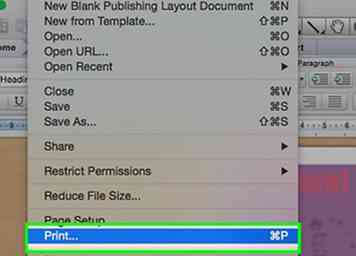 7 Druk de uitnodiging af op zwaar karton. Cardstock-papier tussen 80lb en 110lb werkt het best, want het zal stevige uitnodigingen zijn. Als uw sjabloon slechts de helft van de pagina in beslag neemt, moet u uw uitnodigingen doormidden knippen.
7 Druk de uitnodiging af op zwaar karton. Cardstock-papier tussen 80lb en 110lb werkt het best, want het zal stevige uitnodigingen zijn. Als uw sjabloon slechts de helft van de pagina in beslag neemt, moet u uw uitnodigingen doormidden knippen.